Lepotilassa tietokone siirtyy vähän virtaa kuluttavaan tilaan, sammuta näyttö ja menee ns nukkumismoodi. Voit jatkaa työskentelyäsi tietokoneellasi tai herättää tietokoneesi lyömällä mitä tahansa näppäintä tai hiirtä. Normaalisti oletusaika, jolloin tietokone siirtyy lepotilaan, on 15 minuuttia. Vaikka se on hyödyllinen prosessi, joka säästää akkua ja säästää virran menetystä, mutta voi olla hankala, jos olet suuren tiedoston lataaminen Internetin kautta ja lataaminen keskeytyy Internet-yhteyden katkeamisen vuoksi unen vuoksi -tilassa. Näissä tapauksissa on parempi poistaa lepotila käytöstä keskeytyksettömän PC-toiminnan vuoksi. Antaa meille nähdä, kuinka lepotila poistetaan käytöstä Windows 10: ssä.
Lue myös: Korjaa Windows 10 Nukkuminen muutaman minuutin käyttämättömyyden jälkeen
miten lepotila poistetaan käytöstä Windows 10: ssä
Vaihe 1 - Lehdistö Windows-näppäin + i avataksesi asetuspaneelin.
Tai napsauta Windowsin kuvaketta ja sitten asetuksia.

Vaihe 2 - Napsauta ponnahdusikkunassa järjestelmään

Vaihe 3 - Napsauta nyt vasemmassa valikkopaneelissa voima ja nukkuminen.
Vaihe 4 - Napsauta lepotilan oikeassa reunassa ajoitusvaihtoehtoja ja valitse Älä koskaan pudotusvalikosta.

Vaihtoehtoinen menetelmä lepotilan poistamiseksi käytöstä Win10: ssä
Vaihe 1 - Ensinnäkin hakutoimintovaihtoehdot tehtäväpalkin hakukentässä.
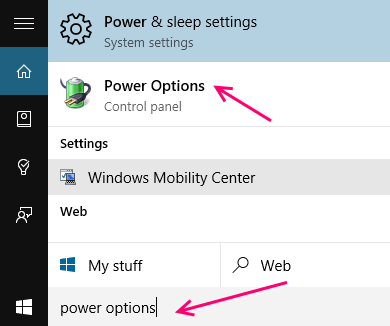
Vaihe 2 - Napsauta nyt virtavaihtoehdot hakutuloksista.
Vaihe 3 - Napsauta avautuvassa ikkunassa vaihda kun tietokone nukkuu vasemmassa valikossa.
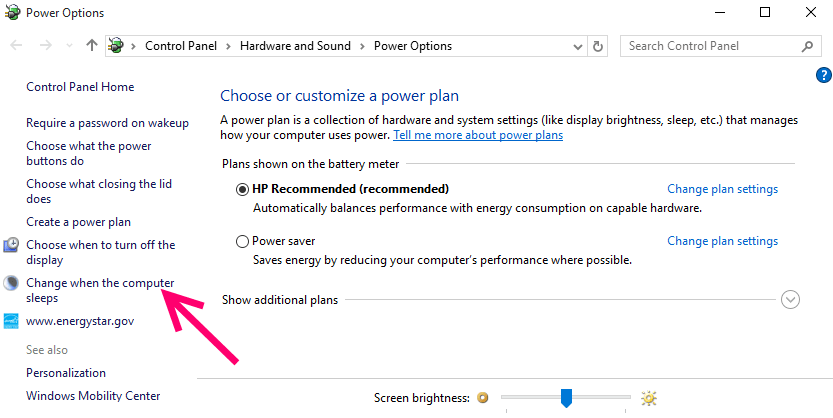
Vaihe 4 - Valitse vain Ei molemmista pudotusvalikoista sen vieressä, jossa sanotaan, että tietokone laitetaan nukkumaan.
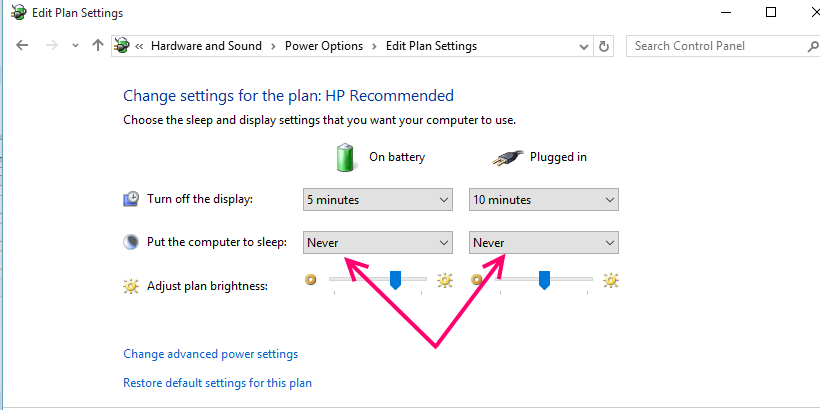
Huomaa: - Yksi tärkeä asia tässä on, että nämä asetukset toimivat suunnitelmien mukaan, joissa olet tällä hetkellä. Jos olet tällä hetkellä virransäästötilassa, nämä asetukset toimivat vain virransäästötilassa. Jos olet tasapainotilassa, nämä asetukset ovat voimassa vain tasapainotilassa. Muuta akkusuunnitelmaa napsauttamalla tehtäväpalkin akkukuvaketta ja toistamalla samat vaiheet suunnitelmalle, jonka haluat asetuksen aikaansaavan.
Horrostilan poistaminen käytöstä Windows 10: ssä
Voit myös poistaa horrostoiminnon käytöstä kokonaan poistaaksesi lepotilan käytöstä Windows 10 PC: ssä. Ainoa haittapuoli on, että myös nopea käynnistys poistetaan käytöstä.
1. Hae cmd Windows 10 -hakukentässä.
2. Napsauta hiiren kakkospainikkeella ja valitse Suorita järjestelmänvalvojana.
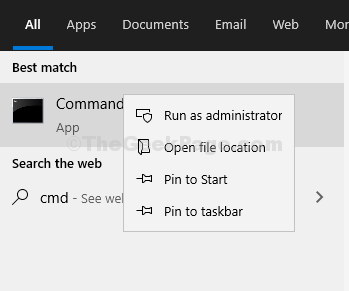
3. kopioi ja liitä nyt alla annettu komento ja paina Enter-näppäintä.
powercfg.exe / h pois päältä
Tässä tilassa lepotila on poistettu käytöstä järjestelmässäsi.
Ota se uudelleen käyttöön avaamalla komentokehote järjestelmänvalvojan oikeuksilla uudelleen ja suorittamalla powercfg.exe / h päällä.


